Clàr-innse
Ann an Excel , tha eadar-theangachadh a’ leigeil leinn an luach fhaighinn eadar dà phuing air graf no loidhne lùbte. Tha e air a chleachdadh gus an luach san àm ri teachd a tha eadar dà phuing dàta a th’ ann a lorg no a shùileachadh. Anns an stòr-dàta againn, tha Seachdainean agus Reic luachan againn. Tha clàran reic airson gach seachdain eile (Neo-àbhaisteach). Tha sinn airson luach reic eadar-dhealaichte a lorg airson seachdain 8 . Chì sinn, Mar a nì thu eadar-theachd ann an Graf Excel .

Luchdaich sìos Leabhar-obrach Cleachdaidh
Eadar-shuidheachadh ann an Graf. xlsx
6 Dòighean air Eadar-theachdachadh ann an Graf Excel
Chì sinn sia dòighean eadar-dhealaichte airson grafaichean Excel eadar-theangachadh. Gheibh sinn eòlas air na gnìomhan TREND , SLOPE , INTERCEPT , FORECAST , FÁS agus cleachdaidh sinn am fear sìmplidh co-aontar matamataigeach airson ar cunntais.
Dòigh 1: Co-aontar Matamataigeach airson Eadar-shuidheachadh Sreathach
- An toiseach, cuiridh sinn cairt ris bhon t-seata dàta a chaidh a thoirt seachad agus an uairsin cuiridh sinn cleachdaidh sinn ar gnìomh matamataigeach a tha :
y= y1 + (x-x1)⨯(y2-y1)/(x2-x1) Ceumannan:
- Tagh an dàta gu lèir agus rach gu INSERT > Scatter .

- Às deidh sin, cuiridh sinn loidhne-gluasaid ris a’ ghraf againn agus tha e follaiseach gu bheil dàta fàis sreathach againn.


- A’ cleachdadh nan luachan seo nì sinn eadar-theangachadh airson seachdain 8 . Taidhp a-steach am foirmle a leanas sa chill F13
=F9+(F12-F7)*(F10-F9)/(F8-F7) 
- A-nis, brùth an iuchair ENTER .

- Mar sin, ’s e an rud a tha sinn ag iarraidh, mar a sheallas tu an luach eadar-cheangailte seo sa ghraf. Dèan briogadh deas air a’ ghraf agus briog air Tagh Dàta .

- An dèidh sin, cliog Cuir ris a’ bhogsa deasbaid priob-uinneag .

- ’S e a tha againn ri dhèanamh an-dràsta, a thaghadh na ceallan X agus Y .

- Mu dheireadh, cliog OK .

Sin e.
Leugh More: Mar a nì thu Eadar-theangachadh sreathach ann an Excel (7 dòighean feumail )
Dòigh 2: Eadar-shìneadh ann an Graf Excel A’ Cleachdadh Trendline
’S e an trendline aon de na dòighean as fhasa airson co-aontar sreathach eadar-shuidheachadh.
Ceumannan:
- Cuiridh sinn treandline is graf bhon t-seata dàta ris. Air eagal 's nach eil cuimhne agad ciamar a nì thu e, dìreach lean Dòigh 1 .
- A-nis, dèan briogadh deas air an loidhne trend agus tagh Format Trendline .<13

- A-nis, tagh Seall an Co-aontar air a’ Chart .


- A-nis, taipidh am foirmle a leanas a-steach F7 .
=9.3631*F6 + 0.7202 
- Mu dheireadh, brùth air an ENTER iuchrach.

- A-nis, lean Modh 1 , air eagal ’s gun do dhìochuimhnich thu mar a chuireas tu dàta eadar-shuidheachaidh ris a’ ghraf .

Dòigh 3: Eadar-theangachadh sa ghraf a’ cleachdadh gnìomhan SLOPE agus INTERCEPT
A-nis, chì sinn cleachdadh SLOPE agus INTERCEPT functions.
Ceumannan:
Taghaidh sinn an stòr-dàta, cuiridh sinn graf a-steach agus cuiridh sinn loidhne-ghluasaid ris mar a rinn sinn ann an Dòigh 1 .
- A-nis, dèanaibh am foirmle a leanas ann an cealla F7 .
=SLOPE(C5:C12,B5:B12)*F6+INTERCEPT(C5:C12,B5:B12) 
- Às deidh sin, brùth air an iuchair ENTER .

- Coimheadaidh a’ chairt ghraf mu dheireadh againn mar an dealbh a leanas às deidh dhuinn luach eadar-shuidheachaidh a chur ris a’ ghraf.

- Lean Dòigh 1 , airson luachan eadar-shuidheachaidh a chur ris ann an cairt Excel .
Dòigh 4: A’ cleachdadh gnìomh FORECAST
’S e aon seòrsa ro-innse a tha ann an eadar-shuidheachadh mar a tha sinn a’ ro-innse no an dùil ris an va luadh. Chan eil fios againn gu cinnteach air an fhìor luach a th’ ann. Mar sin, tha Excel in-thogail RO-REACHD gu math feumail a thaobh seo.
Ceumannan:
- An toiseach, cuir a-steach clàr agus gluasad a 'cleachdadh an dàta sampall. ( Dòigh 1 , mura h-urrainn dhut am pròiseas a chuimhneachadh)
- An uairsin, taip am foirmle a leanas ann an cealla F7 .
=FORECAST(F6,C5:C12,B5:B12) 
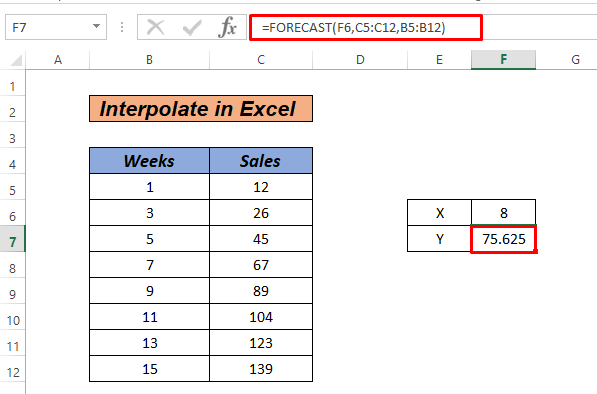
- An dèidh cur-ris, seallaidh an luach airson clàr an t-seata dàta againn mar an dealbh a leanas.

Leugh More:
Dòigh 5: Eadar-theangachadh a’ cleachdadh gnìomh TREND
Na bu thràithe bha fios againn mun cho-aontar Trendline . A-nis, chì sinn cleachdadh na gnìomh TREND .
Ceumannan:
- An toiseach, cuiridh sinn clàr agus loidhne-treise ris mar a rinn sinn ann an Dòigh 1 .
- A-nis, dèanaibh am foirmle a leanas ann an ceal F7.
=TREND(C5:C12,B5:B12,F6,1) 
- Às deidh sin, brùth air an iuchair ENTER .

Mu dheireadh, cuir an luach eadar-shuidheachaidh ris a’ chairt mar a rinn sinn na bu thràithe ann am Dòigh 1 .

Dòigh 6: Eadar-shuidheachadh a’ cleachdadh Gnìomhan Fàis
Tha gnìomh in-thogail eile aig Excel ris an canar fàs. Tha gnìomh FÀS nas earbsaiche agus nas ceart airson an t-seata dàta eas-chruthach agus neo-shreathach. Osbarr, tha coltas mar a leanas air an stòr-dàta againn.

Ceumannan:
Cuir a-steach a’ Chart agus cuir ris a’ chlaon-loidhne eas-chruthach a’ cleachdadh. Gheibh thu cuideachadh o Dòigh 1 air eagal 's nach eil thu eòlach air a' phròiseas.
- Taidhp a-steach am foirmle a leanas sa chill F7 .
=GROWTH(C5:C12,B5:B12,F6,2) 
- A-nis, brùth air an iuchair ENTER .

- An uairsin, cuir an luach eadar-shuidheachaidh sa chairt.

Leugh More: Mar a nì thu eadar-theachd le Fàs & Gnìomhan TREND ann anExcel
Earrann Cleachdaidh
Is e cleachdadh an rud as cudromaiche ann a bhith a’ fàs cleachdte ris na dòighean-obrach sgiobalta sin. Mar thoradh air an sin, tha sinn air leabhar-obrach cleachdaidh a cheangal far an urrainn dhut na dòighean sin a chleachdadh.

Co-dhùnadh
Tha sin uile airson an artaigil. Seo 6 dòighean eadar-dhealaichte air mar a nì thu eadar-cheangal ann an graf Excel Stèidhichte air na roghainnean agad, faodaidh tu an roghainn eile as fheàrr a thaghadh. Feuch an fàg thu iad san raon bheachdan ma tha ceist no fios air ais agad.

